
Miro + Asana
Połącz Miro i Asanę, aby usprawnić przepływy pracy i zyskać pełny obraz statusu swoich projektów w jednym miejscu.
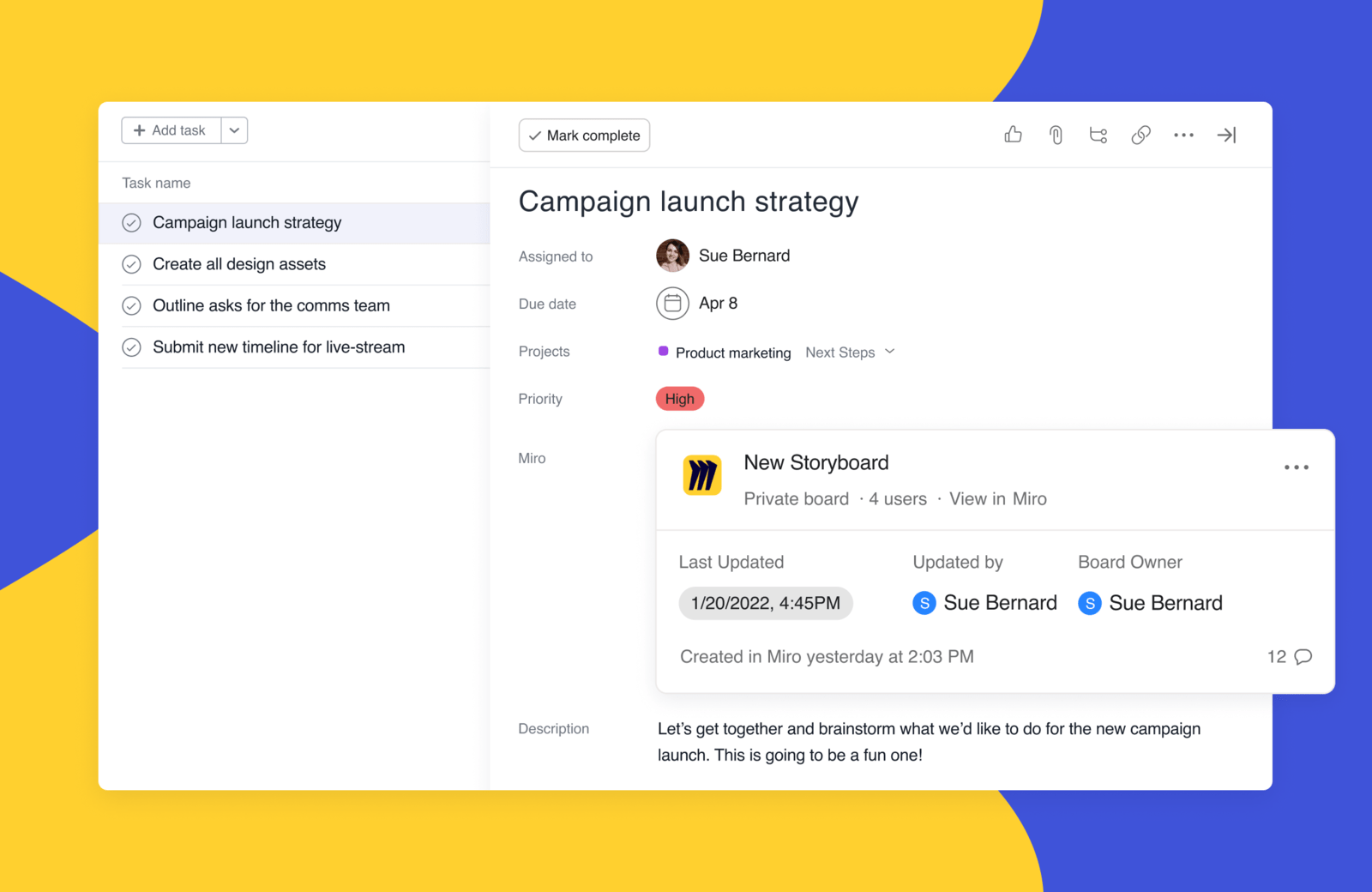
Czym jest Miro?
Miro to platforma internetowa, która napędza innowacje poprzez współpracę wizualną. Kanwy Miro umożliwiają zespołom organizowanie interesujących warsztatów i spotkań, projektowanie produktów, dzielenie się pomysłami i nie tylko.
Dlaczego warto korzystać z integracji Miro + Asana?
Miro doskonale uzupełnia Asanę, ponieważ tablice wizualne są bezpośrednio zintegrowane z miejscem, w którym śledzisz swoją pracę i nią zarządzasz. Razem te dwie platformy tworzą potężne narzędzie dla każdego projektu, zapewniając przestrzeń do tworzenia pomysłów. Ponadto pomagają uporządkować i zorganizować pracę, zapewniając zespołom jej pełny obraz. Dzięki integracji Miro + Asana, zespoły mogą:
- Korzystać z potężnych narzędzi tablicy do codziennych zadań i projektów, generując nowe pomysły i tworząc przestrzeń dla innowacji w projektach.
- Śledzić projekt na bieżąco i z łatwością go wizualizować, od pomysłu, po uruchomienie.
- Omawiać, planować i ustalać priorytety zadań w Asanie bezpośrednio w Miro, jednocześnie łącząc je z innymi dokumentami i zasobami, aby uzyskać w pełni zintegrowany widok przepływu projektu.
- Osadzać tablice Miro w briefach projektów w Asanie lub dołączać je do wybranych zadań w Asanie. Dzięki temu interesariusze mogą w dowolnym momencie uzyskać do nich łatwy dostęp, a także je edytować i dodawać komentarze zwrotne.
Kluczowe funkcje:
- Osadzanie tablic Miro w briefach projektów w Asanie, umożliwiając członkom zespołu interakcję, przeglądanie, komentowanie lub edytowanie bezpośrednio z poziomu Asany.
- Dołączanie istniejącej lub nowej tablicy Miro do dowolnego zadania w Asanie, automatycznie zapraszając współpracowników zadania do przeglądania, komentowania lub edytowania tablicy.
- Wyświetlanie informacji o tablicy Miro dołączonej do wybranego zadania w Asanie, np. data ostatniej aktualizacji, liczba komentarzy, właściciel tablicy i nie tylko.
- Importowanie zadań utworzonych w Asanie do tablic Miro jako kart, które automatycznie wyświetlają najnowszy tytuł, opis, datę wykonania, status i osobę odpowiedzialną dla każdego zadania.
Jak połączyć Miro z Asaną
Dołącz tablice Miro bezpośrednio do wybranych zadań, osadzaj tablice Miro w briefach projektów w Asanie i importuj zadania utworzone w Asanie do kanwy Miro.
Aby dołączyć tablice Miro do wybranych zadań w Asanie:
- Zainstaluj aplikację Miro w Asanie.
- Wybierz zadanie w Asanie, do którego chcesz dołączyć tablicę Miro.
- W sekcji szczegółów zadania z listy rozwijanej wybierz „Dodaj tablicę Miro”.
- Wybierz „Utwórz nową tablicę” lub „Dołącz istniejącą tablicę”.
- Jeśli tworzysz nową tablicę, nadaj jej nazwę i zaproś współpracowników w Asanie, wpisując ich adresy e-mail lub wybierając jedną z opcji pól wyboru. Możesz zaprosić „wszystkich przyszłych współpracowników”, co oznacza zaproszenie wszystkich współpracowników w Asanie, którzy współpracują nad zadaniem.
- Ustaw uprawnienia do tablicy. Współpracownicy mogą wyświetlać, komentować lub edytować tablice.
- Wybierz „Utwórz tablicę”.
- Twoi współpracownicy otrzymają powiadomienie e-mail z informacją, że zostali zaproszeni do tablicy Miro.

Aby zaimportować zadania utworzone w Asanie do kanwy Miro:
- Zainstaluj aplikację Asana z Miro Marketplace.
- Po połączeniu Miro z kontem Asana kliknij ikonę Karty Asany na pasku narzędzi Miro.
- Selektor obejmuje opcję filtrowania zadań. Wybierz obszar roboczy, a następnie filtruj karty według projektów, tagów lub osób odpowiedzialnych. Lista projektów jest posortowana według daty utworzenia.
- Po wybraniu zadania możesz dodać je bezpośrednio do tablicy Miro.
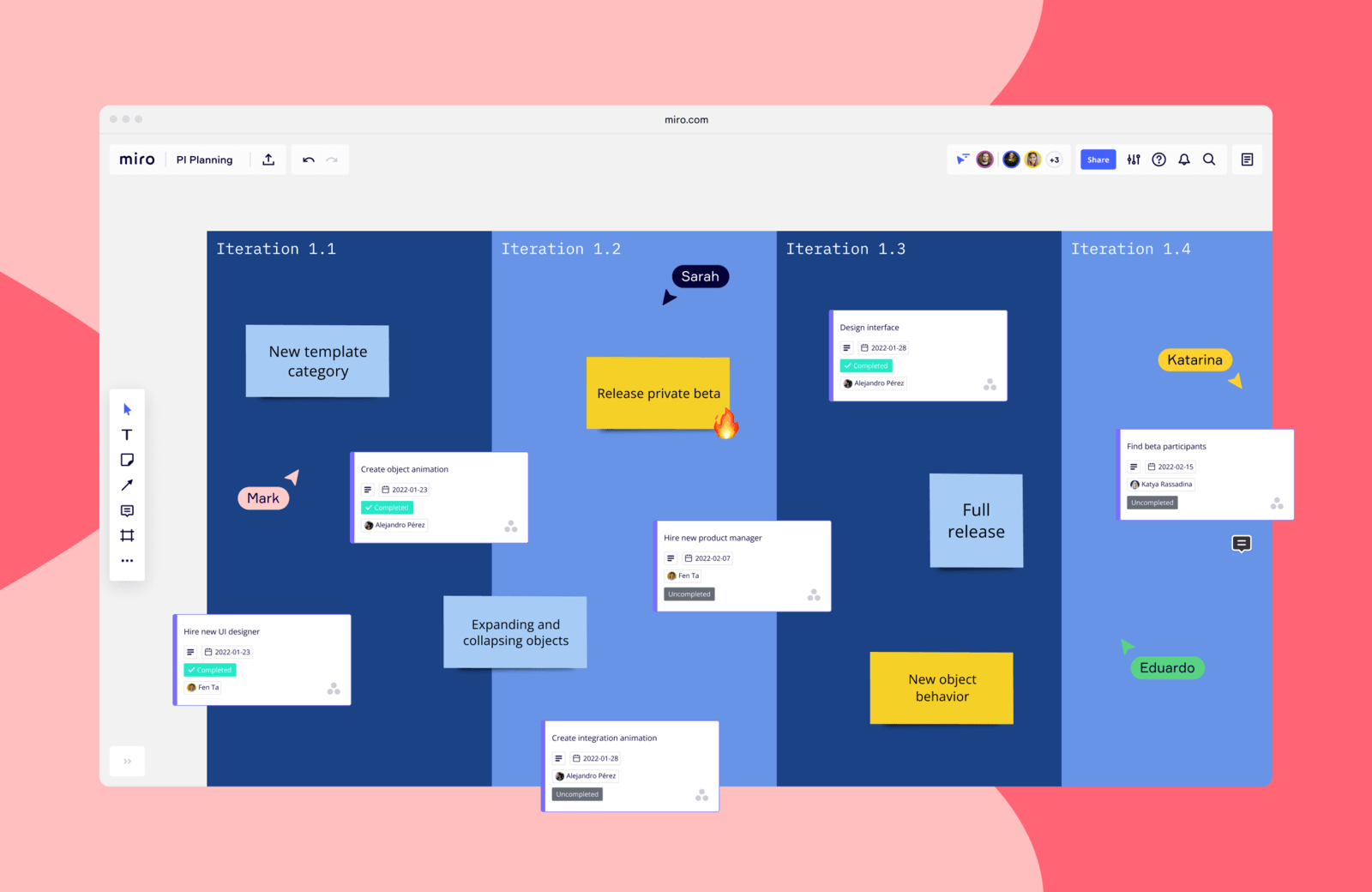
Aby osadzić tablice Miro w briefach projektów w Asanie:
- Zainstaluj aplikację Miro w Asanie.
- W Miro otwórz tablicę, którą chcesz osadzić w Asanie. Kliknij przycisk „Udostępnij” w prawym górnym rogu.
- Kliknij „Kopiuj link do tablicy”.
- W Asanie, otwórz projekt, w którym chcesz osadzić tablicę.
- Przejdź do zakładki „Przegląd”.
- W sekcji „Kluczowe zasoby”, kliknij „Utwórz brief projektu”. Jeśli masz już gotowy brief projektu, kliknij w dowolnym miejscu jego tytuł.
- Kliknij miejsce w briefie, w którym chcesz osadzić tablicę Miro,
- Wklej skopiowany link do tablicy; podgląd tablicy rozwinie się tuż pod nim. Kliknij podgląd, aby załadować tablicę.
- Alternatywnie, kliknij ikonę „+” po lewej stronie wiersza, na którym się znajdujesz i wybierz „Wstaw media”. Wklej adres URL do tablicy w polu i kliknij „Dodaj link”.
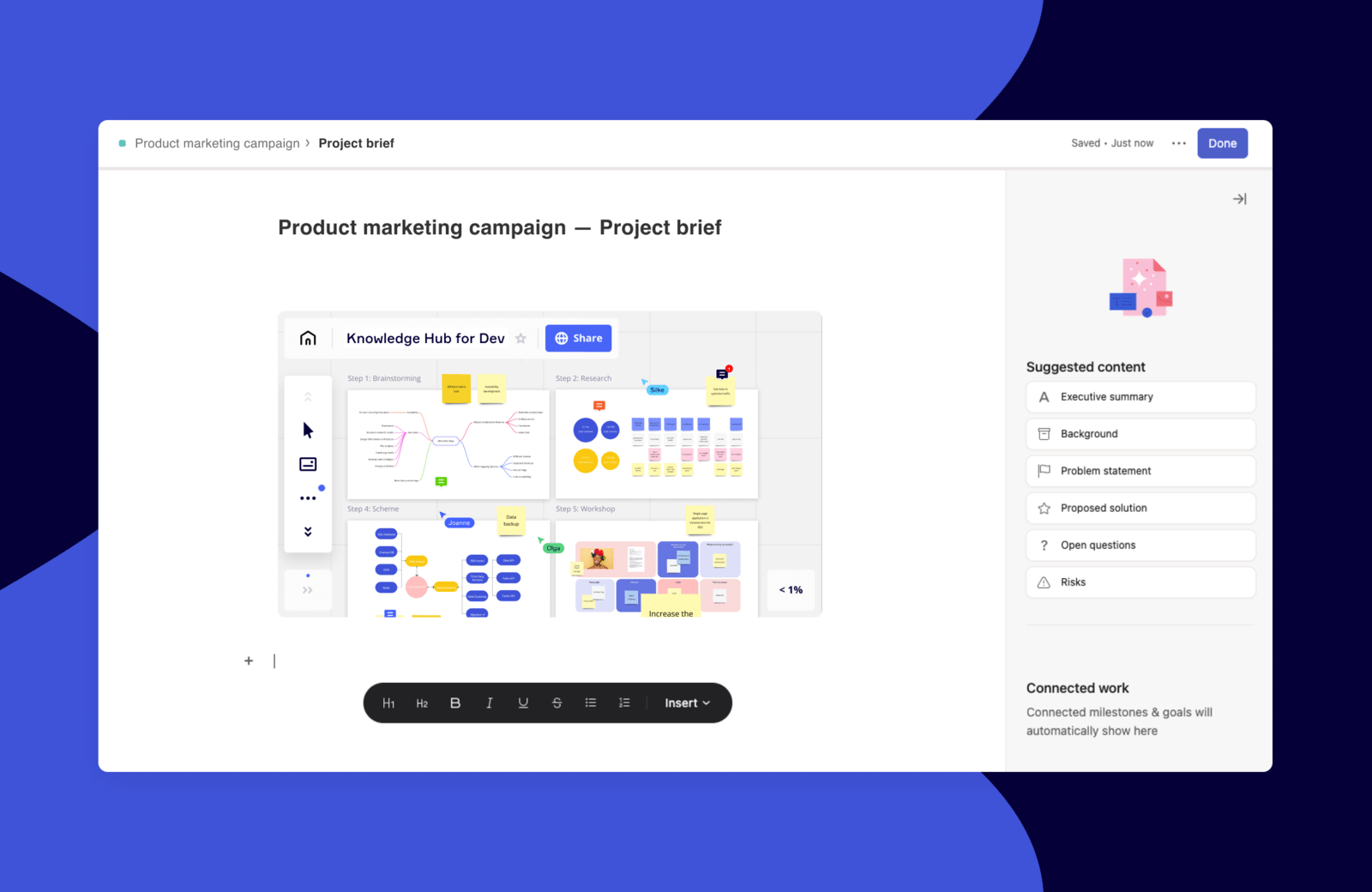
Więcej informacji oraz pomoc
Aby dowiedzieć się więcej na temat korzystania z integracji Miro + Asana, odwiedź przewodnik Miro.
Jeśli masz pytania, uwagi lub potrzebujesz pomocy skontaktuj się z zespołem obsługi klienta Miro.
Współpracuj bez wysiłku dzięki Asanie
Od szczegółów po szerszy obraz – Asana organizuje pracę zespołów tak, aby było wiadomo, co jest do zrobienia, dlaczego jest to ważne i jak należy to wykonać. Jest prosta w obsłudze, a jednocześnie na tyle potężna, by zarządzać w niej całą firmą, a rozpoczęcie pracy jest darmowe. Dowiedz się więcej o Asanie już dziś.
Ta integracja została zbudowana przez firmę zewnętrzną. Asana nie zapewnia gwarancji ani nie ponosi odpowiedzialności za tę integrację. Aby dowiedzieć się więcej lub uzyskać pomoc, skontaktuj się z twórcą aplikacji.

